
Sn0wbreeze 2.4 bêta 1, dont nous vous annoncions l’arrivée lors du dernier article, étant disponible, les utilisateurs peuvent désormais jailbreaker un iPhone, iPod Touch ou iPad sous iOS 4.3.1 et ce de façon tethered. Ci-dessous, les manipulations à suivre pour jailbreaker avec Sn0wbreeze 2.4b1.
Requis :
- Ordinateur sous Windows
- Sn0wbreeze 2.4 bêta 1
- iOS 4.3.1
- iTunes 10.2.1
Compatibilité :
- iPhone 3GS
- iPhone 4
- iPod Touch 3G
- iPod Touch 4G
- iPad
Tutoriel :
1. Lancez Sn0wbreeze en tant qu’administrateur (clic droit sur l’icône puis « Exécuter en tant qu’administrateur ») et connectez votre iPhone/iPod Touch au PC.
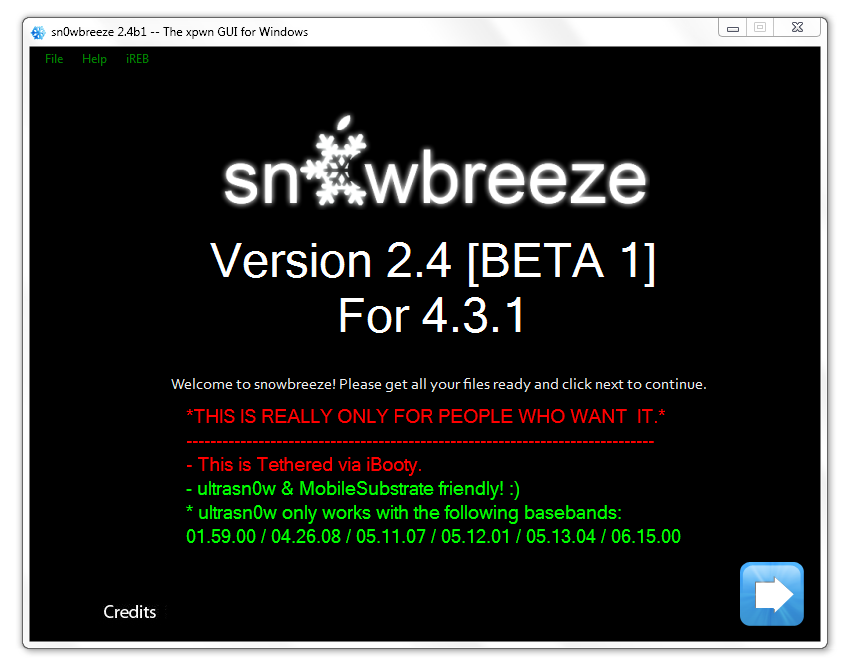
2. A ce moment, il vous sera demandé de cliquer sur Parcourir pour sélectionner le firmware officiel que vous venez de télécharger. Le logiciel détecte automatiquement votre iPhone, iPod Touch ou iPad puis cliquez sur la flèche bleue.
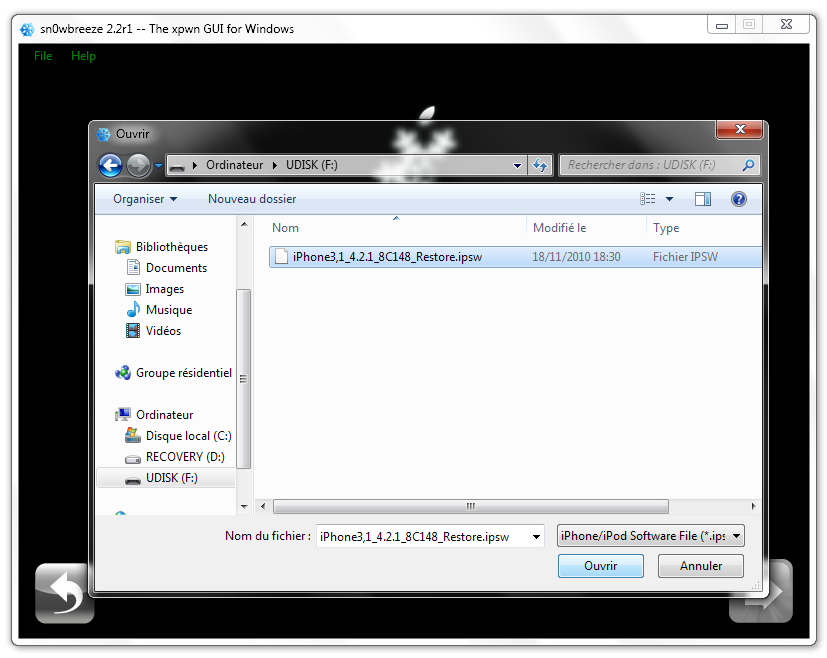
3. Choisissez ensuite le Mode Expert puis cliquez sur Build ISPW pour créer le custom. (Possibilité de personnaliser le firmware en cliquant sur General avant de cliquer sur Build ISPW; si vous souhaitez uniquement mettre à jour en préservant le baseband, appuyez sur Baseband Preservation Mode).

4. Sn0wbreeze, une fois le custom iOS créé, indiquera un court message “Done” pour signaler la fin du processus. Ensuite, cliquez sur la flèche bleue et suivez les indications pour mettre l’iDevice en mode DFU :
- Eteignez l’appareil lorsqu’il est connecté au PC
- Appuyez simultanément sur Home+Power pendant 10 secondes
- Lâchez le bouton Power tout en restant appuyé sur le bouton Home
5. Si tout s’est correctement déroulé, le message suivant s’affiche : “Running iReb”. Nous pouvons donc passer à l’étape suivante : restauration avec le nouvel iOS depuis iTunes.
Restaurer en custom iOS 4.3.1 depuis iTunes :
6. Lancez iTunes et cliquez sur votre appareil dans la barre latérale. Ensuite, appuyez sur la touche Shift de votre clavier tout en cliquant sur le bouton Restaurer sur iTunes. Dans la nouvelle fenêtre, parcourez vos dossiers pour sélectionner le custom iOS précédemment créé avec Sn0wbreeze.
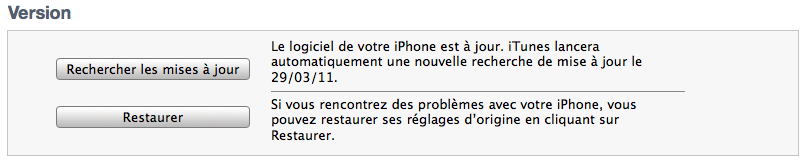
7. Patientez durant la mise à jour iOS de votre appareil, une fois terminé ce dernier est jailbreaké sous iOS 4.3.1 !
Démarrage de l’appareil tethered avec iBooty :
8. Comme indiqué ci-dessus, le jailbreak de type tethered nécessite un ordinateur pour redémarrer un iDevice. Lancez iBooty et sélectionnez votre custom iOS – iBooty est automatiquement extrait sur votre bureau lorsque vous utilisez Sn0wbreeze. [Captures via RedmondPie]
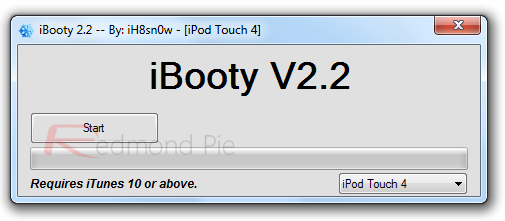



LES COMMENTAIRES (1)
posté le 03 avril à 23:16
Salut a tous j'ai un gros souci quand je rallume mon ipod le signe de apple reste que dois je faire ?